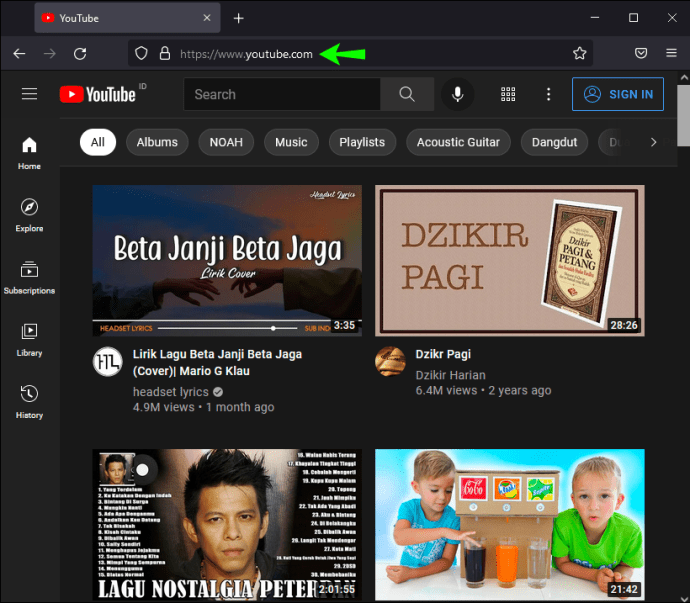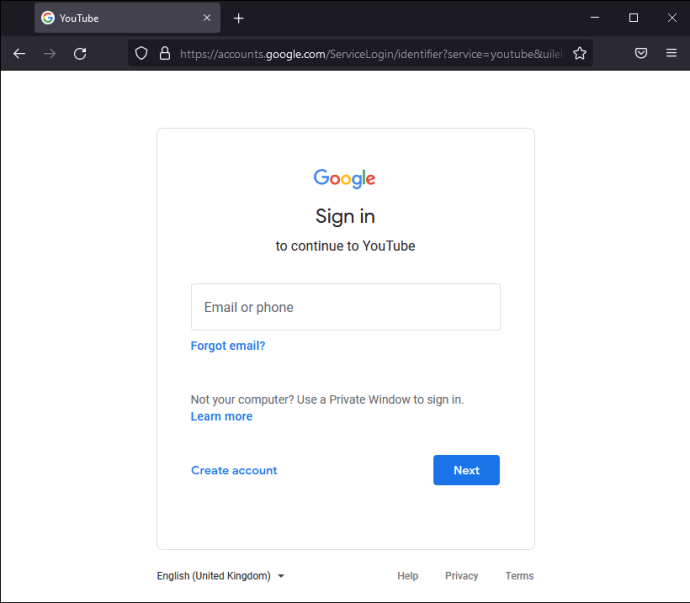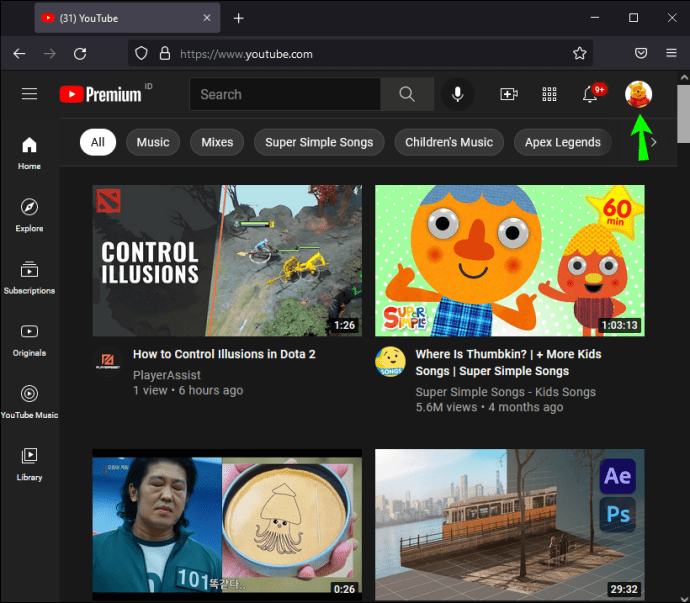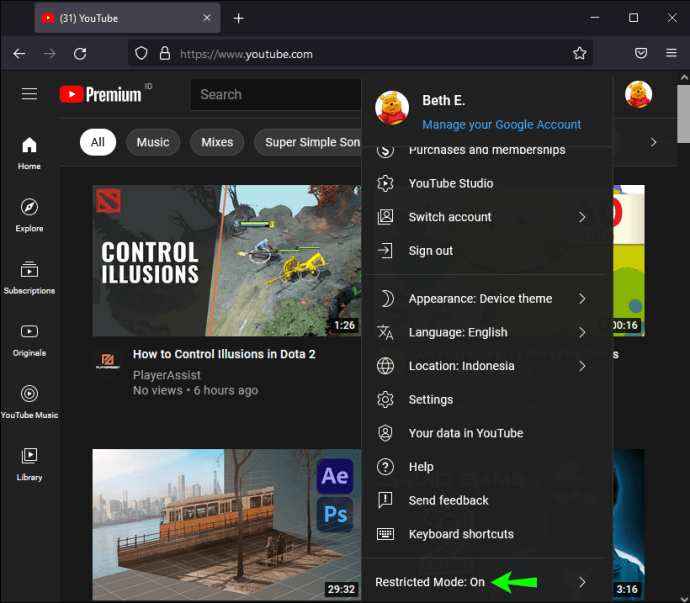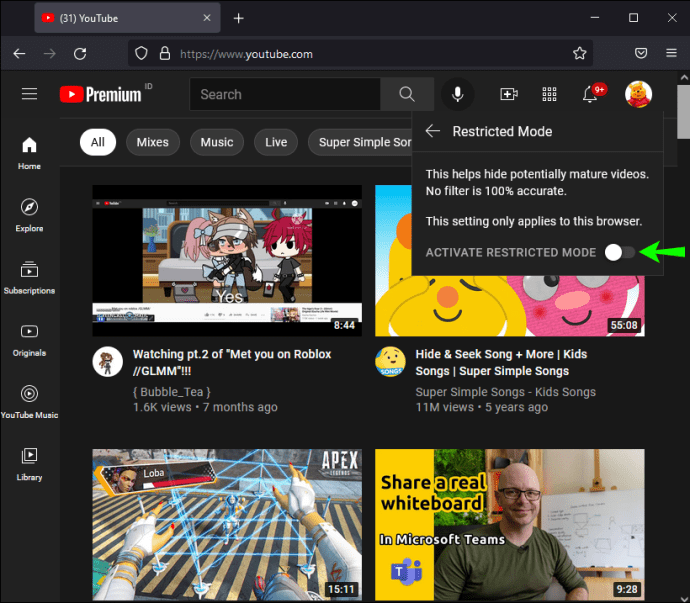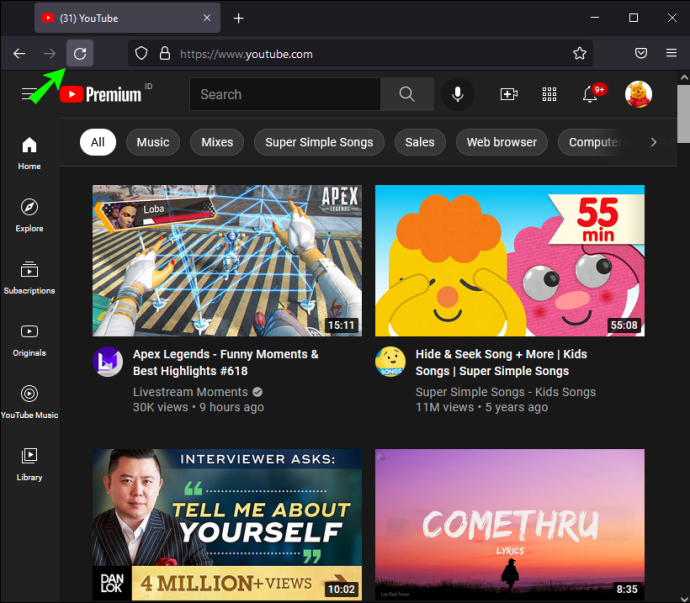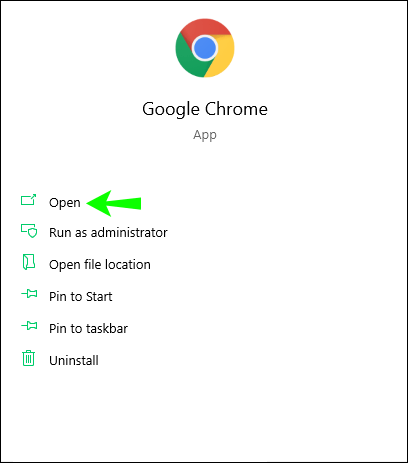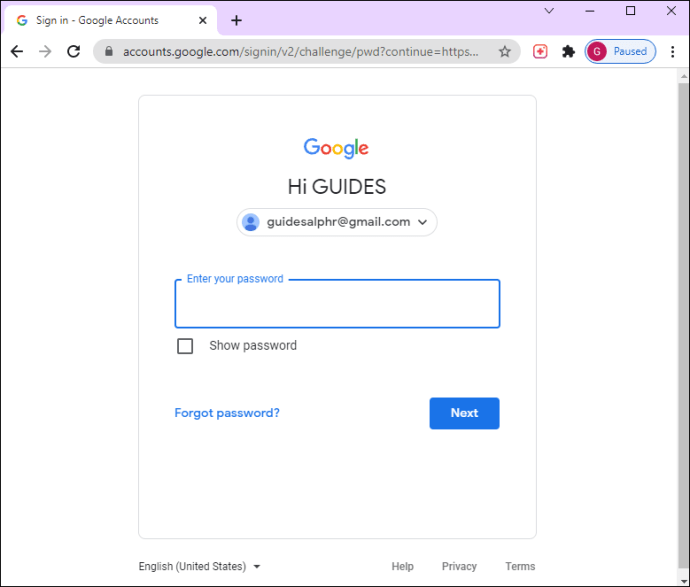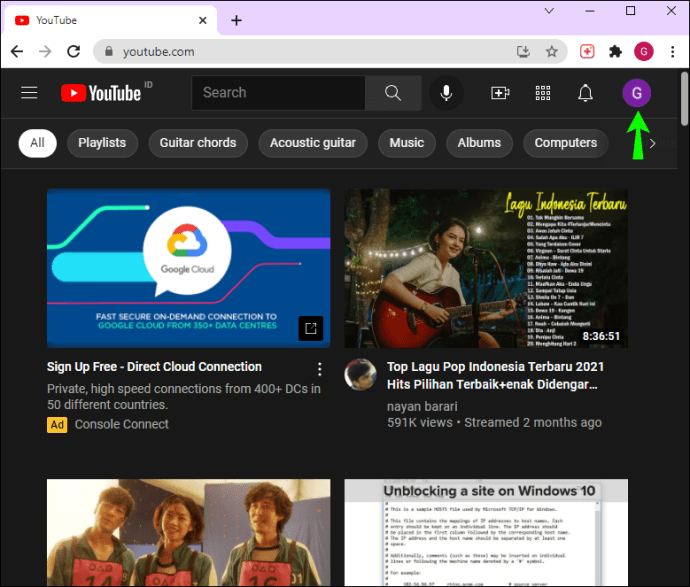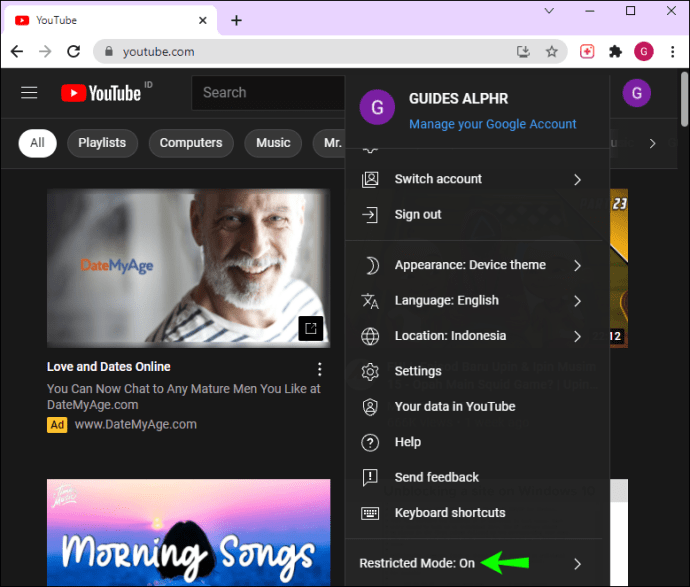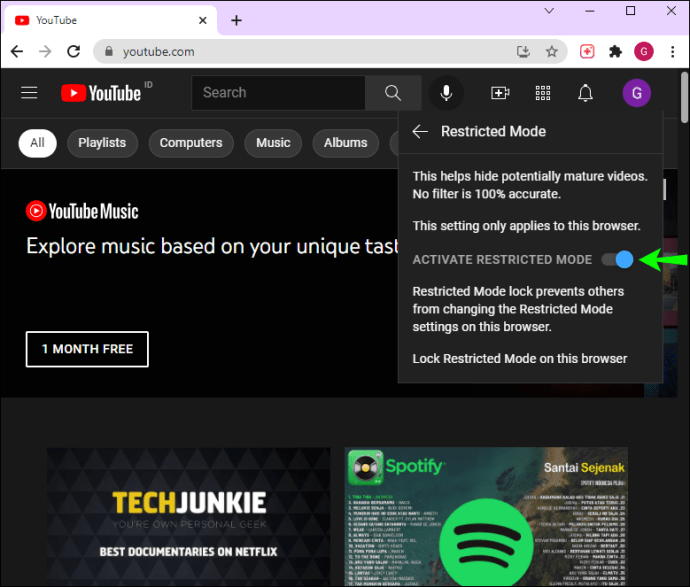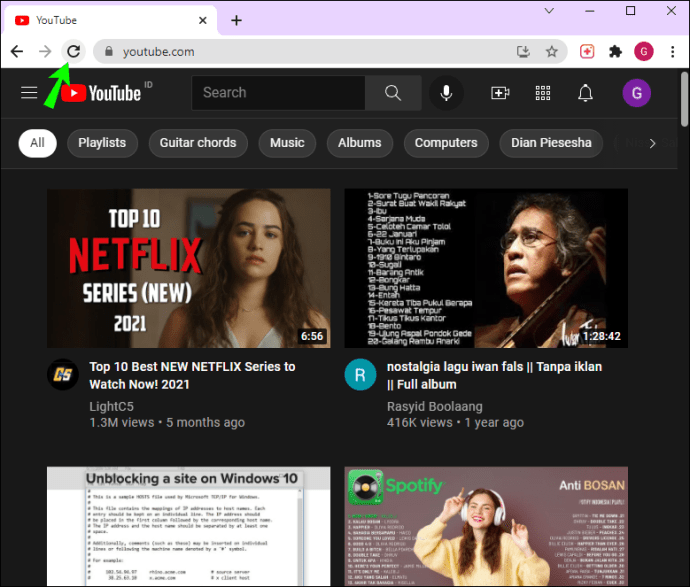Der eingeschränkte Modus verbirgt potenziell schädliche und unangemessene Kommentare unter einem YouTube-Video. Wenn Sie den Kommentarbereich unter einem bestimmten Video auf YouTube lesen möchten und die Meldung „Eingeschränkter Modus hat Kommentare für dieses Video ausgeblendet“ sehen, kann dies zweierlei bedeuten. Der eingeschränkte Modus ist entweder in Ihrem YouTube-Konto aktiviert oder der Systemadministrator hat ihn für das gesamte Netzwerk aktiviert.
In diesem Artikel zeigen wir dir, wie du den eingeschränkten Modus auf YouTube auf einer Reihe von Browsern und Geräten deaktivieren kannst.
Eingeschränkter Modus hat versteckte Kommentare für dieses Video – Firefox
YouTube hat die Funktion des eingeschränkten Modus entwickelt, um Minderjährige vor unangemessenen Inhalten zu schützen, um eine sichere Umgebung auf dieser Plattform zu gewährleisten. Auch wenn unangemessene oder schädliche Inhalte normalerweise sehr schnell entfernt werden, können sie manchmal durch das System gelangen. YouTube warnt Sie, dass kein Filter zu 100 % genau ist.
Wenn Sie den Kommentarbereich eines YouTube-Videos lesen und „Eingeschränkter Modus hat Kommentare für dieses Video ausgeblendet“ sehen, bedeutet dies, dass Sie den eingeschränkten Modus deaktivieren müssen, um auf die Kommentare zuzugreifen. Der eingeschränkte Modus kann nicht nur das Lesen des Kommentarbereichs verhindern, sondern auch das YouTube-Video deaktivieren. Dies gilt normalerweise für Live-YouTube-Videos, bei denen jede halbe Sekunde neue Kommentare erscheinen können.
Die Funktion des eingeschränkten Modus von YouTube ist standardmäßig deaktiviert. Wenn Sie den Computer einer anderen Person verwenden oder ein YouTube-Video auf einem Schul- oder Bibliothekscomputer ansehen, hat der Systemadministrator möglicherweise den eingeschränkten Modus aktiviert. Wenn Sie einen Firmencomputer verwenden, können Sie möglicherweise keine YouTube-Kommentare sehen, da der eingeschränkte Modus für Google Workspace oder die G Suite aktiviert ist.
Um den eingeschränkten Modus auf YouTube in Firefox zu deaktivieren, gehen Sie wie folgt vor:
- Öffnen Sie Firefox auf Ihrem Computer und gehen Sie zu YouTube.
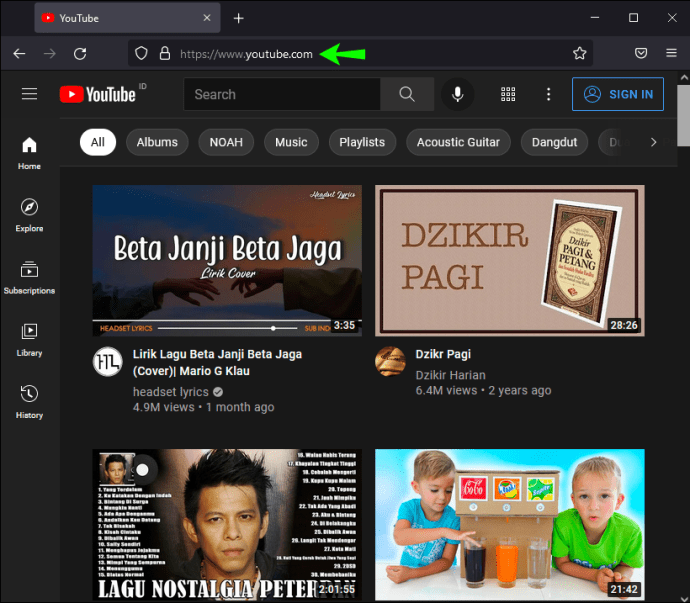
- Melde dich bei deinem YouTube-Konto an, falls du es noch nicht getan hast.
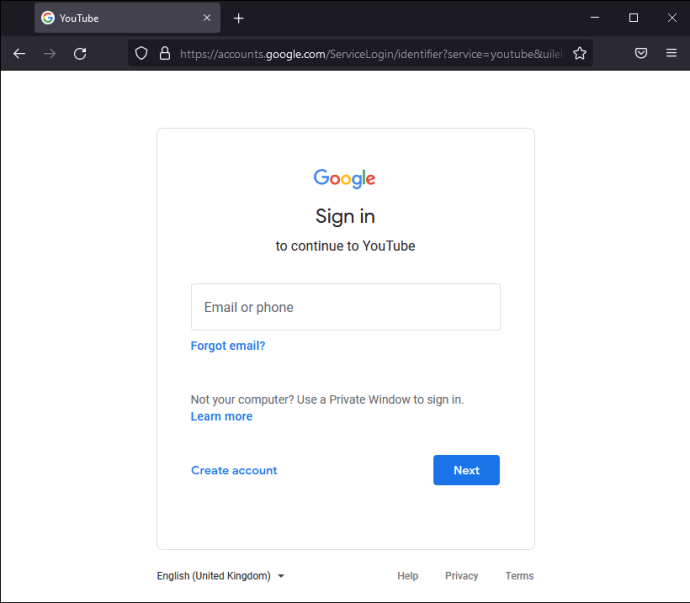
- Klicken Sie auf Ihr Profilbild in der oberen rechten Ecke Ihres Bildschirms.
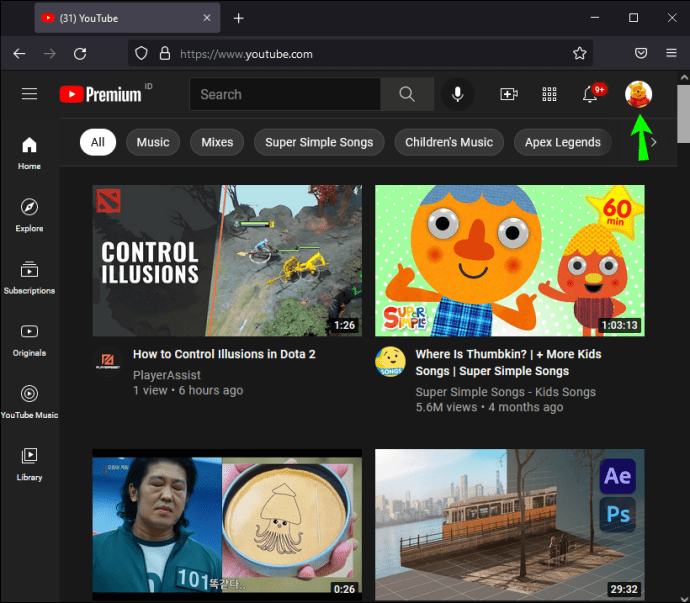
- Gehen Sie im Dropdown-Menü zur Registerkarte "Eingeschränkter Modus: Ein".
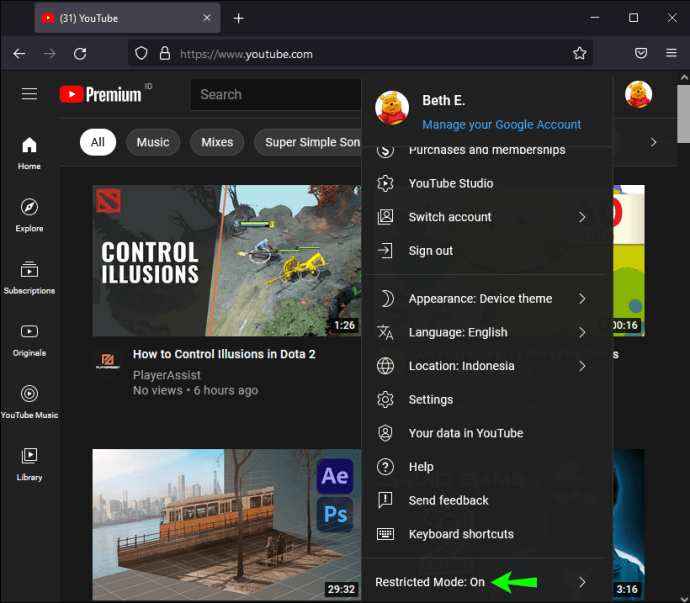
- Schalten Sie den Schalter "Eingeschränkten Modus aktivieren" um, so dass er grau wird.
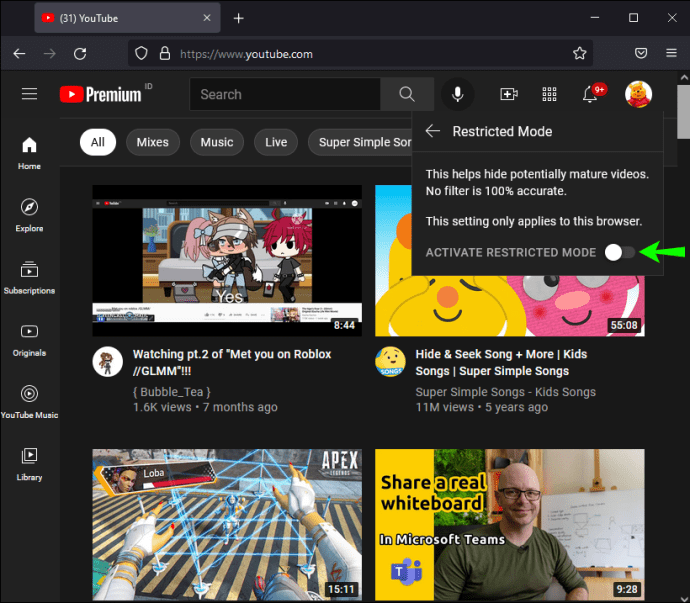
- Lade die Seite neu.
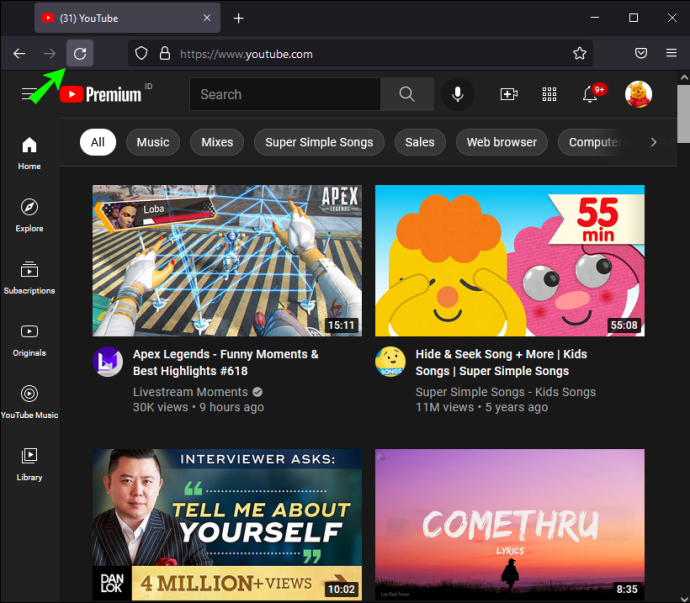
- Das ist alles dazu. Wenn Sie zum YouTube-Video zurückkehren, können Sie alle Kommentare darunter sehen.
Beachten Sie, dass das Deaktivieren des eingeschränkten Modus nur für diesen bestimmten Browser gilt. Wenn der eingeschränkte Modus in mehreren Browsern eingerichtet wurde, müssen Sie diese Schritte für alle wiederholen. Da der eingeschränkte Modus entweder von einem Benutzer oder einem Administrator aktiviert werden kann, hängt es davon ab, ob Sie ihn deaktivieren können oder nicht. Wenn ein Administrator den eingeschränkten Modus auf Ihrem Gerät aktiviert hat, kann nur er ihn deaktivieren.
Eingeschränkter Modus hat versteckte Kommentare für dieses Video – Chrome
Nachdem Sie den eingeschränkten Modus auf YouTube in Firefox deaktiviert haben, sehen wir uns an, wie Sie dies in Chrome tun würden. Das Aktivieren dieser Funktion dauert nur etwa eine Minute. Um zu sehen, wie es gemacht wird, führen Sie die folgenden Schritte aus:
- Starten Sie Google Chrome auf Ihrem Computer.
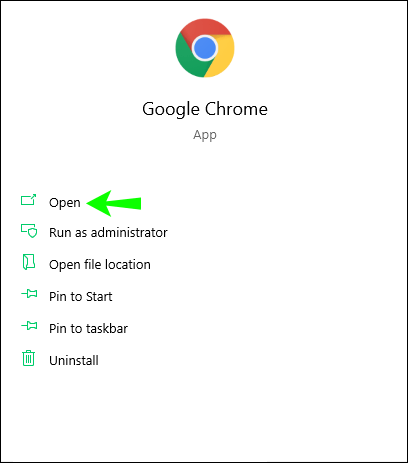
- Gehen Sie zu YouTube und melden Sie sich bei Ihrem Konto an.
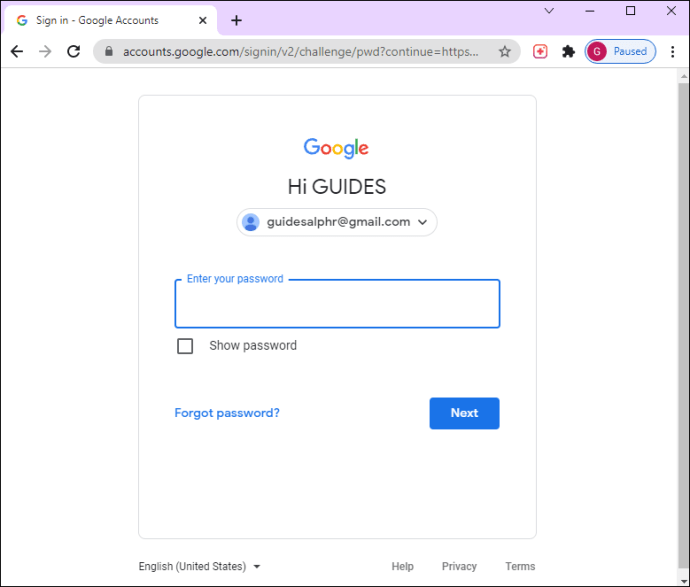
- Klicken Sie auf Ihr Profilbild in der oberen rechten Ecke Ihres Bildschirms.
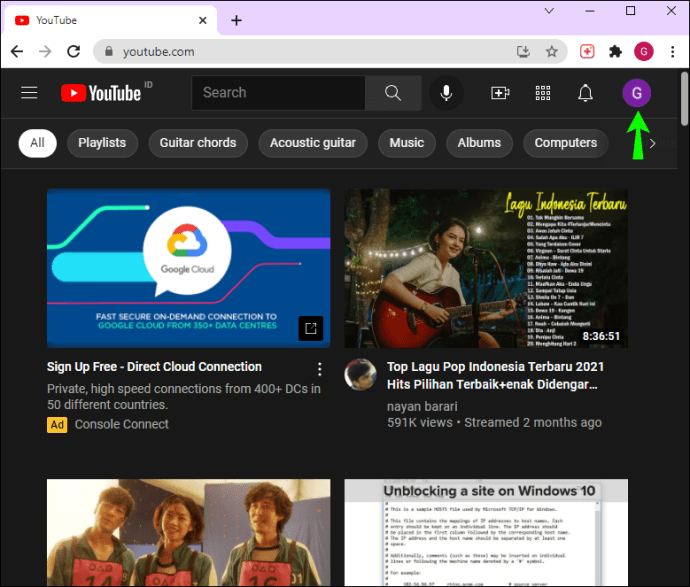
- Fahren Sie im Menü mit der Registerkarte „Eingeschränkter Modus: Ein“ fort.
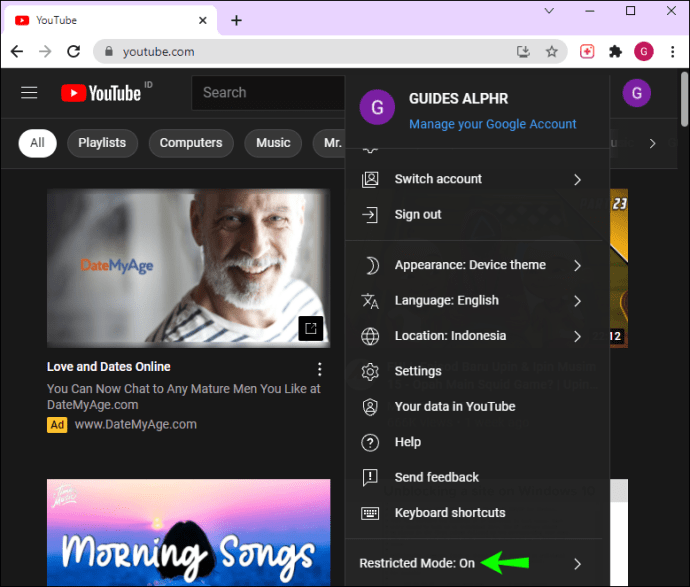
- Klicken Sie auf „Eingeschränkten Modus aktivieren“, um diese Funktion zu deaktivieren.
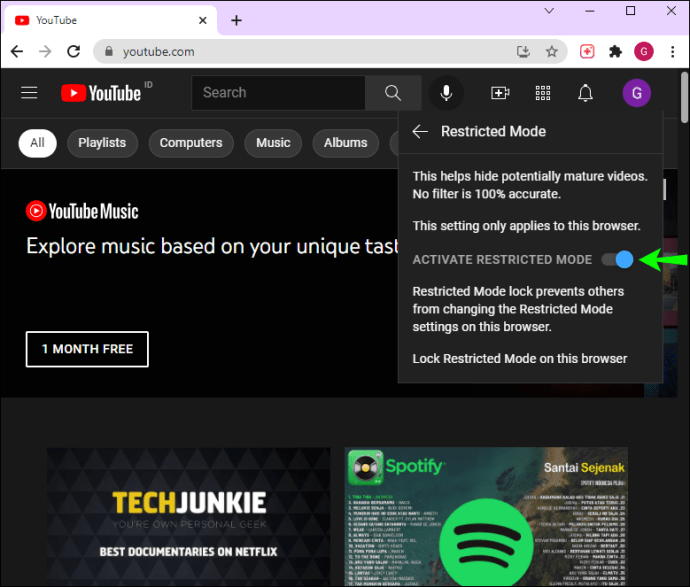
- Lade die Seite neu.
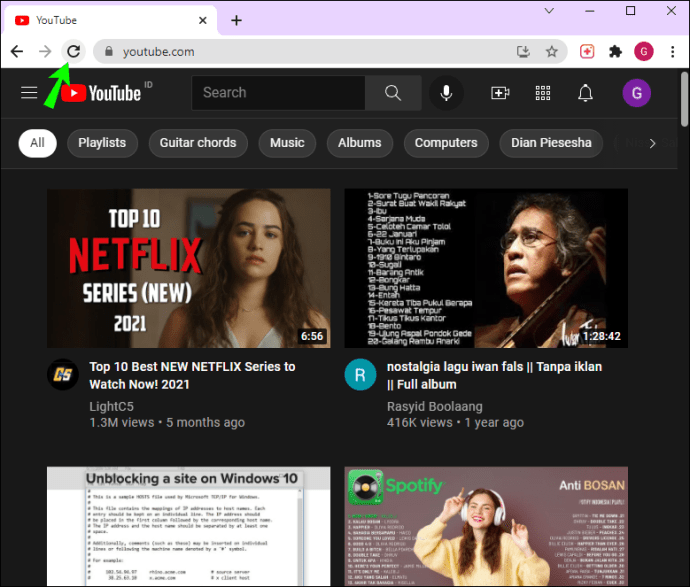
Sie werden feststellen, dass der Kommentarbereich sofort unter dem YouTube-Video verfügbar ist.
Wie bereits erwähnt, können Sie den eingeschränkten Modus möglicherweise nicht selbst deaktivieren, wenn Sie einen Computer in der Schule, Arbeit, Universität oder Bibliothek verwenden. Selbst wenn Sie sich in Ihrem Konto anmelden, können Sie diese Funktion immer noch nicht deaktivieren. In diesem Fall wenden Sie sich am besten an den Systemadministrator und bitten Sie ihn, diese Funktion in seinem Netzwerk zu deaktivieren. Ansonsten kannst du nichts dagegen tun.
Zugriff auf den YouTube-Kommentarbereich
So nützlich der eingeschränkte Modus auch sein mag, er kann Sie daran hindern, YouTube-Videos und -Kommentare anzuzeigen, die in Wirklichkeit völlig sicher sind. Der Algorithmus von YouTube ist möglicherweise nicht immer narrensicher, daher ist es nützlich zu wissen, wie Sie den eingeschränkten Modus auf allen Ihren Browsern und Geräten deaktivieren. Solange es nicht von einem Systemadministrator eingerichtet wurde, sollten Sie dies problemlos tun können.
Hatten Sie jemals Probleme mit dem eingeschränkten Modus, als Sie versuchten, die Kommentare unter einem YouTube-Video zu lesen? Wie sind Sie daran vorbeigekommen? Lass es uns in den Kommentaren wissen.